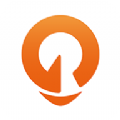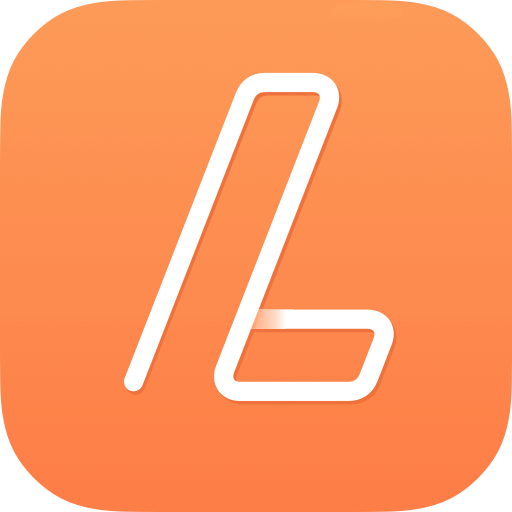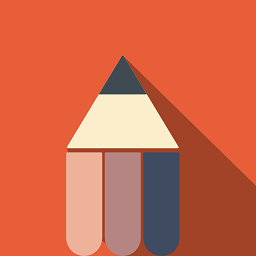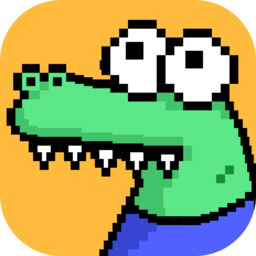Word文档:轻松掌握剪切与复制技巧
作者:佚名 来源:未知 时间:2025-05-06
在日常办公和学习中,Word文档无疑是处理文字、编辑内容的重要工具。在Word文档的编辑过程中,剪切与复制是两个极为常用且实用的功能,它们能够极大地提高我们的工作效率。本文将从操作方法、应用场景、快捷键使用、区别与联系、注意事项以及高级技巧等多个维度,详细探讨Word文档中的剪切与复制功能。
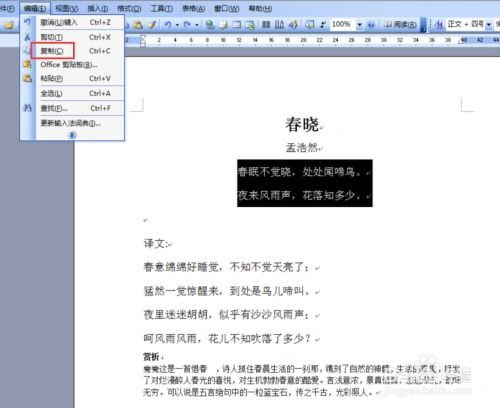
操作方法
剪切:
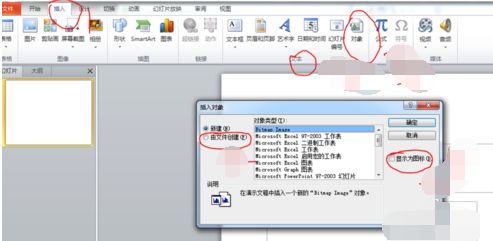
在Word文档中,剪切是指将选中的文本或对象从原位置移除,并暂时保存在剪贴板中。这样,我们可以在其他位置粘贴该文本或对象,而原位置的文本或对象将不再显示。
要执行剪切操作,我们可以通过以下步骤进行:
1. 选中需要剪切的文本或对象。
2. 在Word的菜单栏中,点击“编辑”或“开始”选项卡,找到并点击“剪切”按钮(通常为一个剪刀图标)。
3. 或者,我们可以直接右键点击选中的文本或对象,在弹出的快捷菜单中选择“剪切”。
4. 另外,还可以使用快捷键Ctrl+X进行剪切。
复制:
复制是指将选中的文本或对象复制一份到剪贴板中,而原位置的文本或对象保持不变。这样,我们可以在其他位置粘贴多份相同的文本或对象。
执行复制操作的步骤如下:
1. 选中需要复制的文本或对象。
2. 在Word的菜单栏中,点击“编辑”或“开始”选项卡,找到并点击“复制”按钮(通常为一个带有两个页面的图标)。
3. 或者,右键点击选中的文本或对象,在弹出的快捷菜单中选择“复制”。
4. 使用快捷键Ctrl+C进行复制也是一个快速方便的方法。
应用场景
剪切与复制功能在Word文档中的应用场景非常广泛。
当我们需要调整文档结构、移动文本段落或对象时,剪切功能尤为实用。例如,我们可以将某个段落从当前位置剪切到文档的开头或结尾,以改变其顺序。
复制功能则常用于需要在文档中多次出现相同内容的情况。例如,在撰写报告或论文时,我们可能需要多次引用相同的图表、数据或结论。通过复制功能,我们可以轻松地在不同位置粘贴相同的内容,而无需重复输入。
快捷键使用
快捷键的使用可以大大提高我们在Word文档中编辑内容的效率。
对于剪切操作,我们可以使用Ctrl+X快捷键。选中需要剪切的文本或对象后,按下Ctrl+X,即可将其剪切到剪贴板中。
对于复制操作,Ctrl+C快捷键同样方便。选中需要复制的文本或对象后,按下Ctrl+C,即可将其复制到剪贴板中。
此外,粘贴操作的快捷键Ctrl+V也非常常用。在需要粘贴文本或对象的位置,按下Ctrl+V,即可将剪贴板中的内容粘贴到当前位置。
区别与联系
虽然剪切与复制功能在操作上有些相似,但它们之间还是存在明显的区别。
剪切操作会将选中的文本或对象从原位置移除,而复制操作则不会。这意味着,在执行剪切操作后,原位置的文本或对象将不再显示;而在执行复制操作后,原位置的文本或对象仍然保留。
然而,剪切与复制功能在本质上是相似的,它们都利用了剪贴板来暂存选中的文本或对象。这使得我们可以在其他位置粘贴这些文本或对象,从而实现内容的移动或复制。
注意事项
在使用Word文档的剪切与复制功能时,我们需要注意以下几点:
1. 避免重复粘贴:在复制文本或对象后,如果连续多次按下Ctrl+V快捷键,可能会不小心在文档中粘贴多个相同的内容。因此,在粘贴时需要注意检查是否粘贴了多余的内容。
2. 注意格式变化:有时,在复制并粘贴文本或对象后,其格式可能会发生变化。这可能是由于源文档和目标文档的格式设置不同所导致的。因此,在粘贴后需要检查并调整格式,以确保内容的准确性和一致性。
3. 保护剪贴板内容:剪贴板中保存的内容在关闭Word文档或计算机后可能会丢失。因此,如果需要长时间保存某个文本或对象的内容,建议将其复制到其他存储介质(如U盘、云存储等)中。
4. 注意版权问题:在复制他人的文本或对象时,需要注意版权问题。如果未经允许擅自复制他人的作品,可能会构成侵权行为并承担相应的法律责任。
高级技巧
除了基本的剪切与复制功能外,Word文档还提供了一些高级技巧来进一步提高我们的编辑效率。
选择性粘贴:
在粘贴文本或对象时,我们可以使用选择性粘贴功能来粘贴特定的内容格式。例如,我们可以选择只粘贴文本而不包含格式、只粘贴格式而不包含文本等。这样可以避免在粘贴时发生格式变化的问题。
要执行选择性粘贴操作,可以在粘贴时右键点击目标位置,在弹出的快捷菜单中选择“选择性粘贴”选项,然后在弹出的对话框中选择需要的粘贴格式。
跨文档复制与粘贴:
Word文档的剪切与复制功能不仅限于单个文档内。我们还可以在不同的Word文档之间复制和粘贴内容。这意味着,我们可以将一个文档中的文本或对象复制到另一个文档中,而无需重新输入或手动调整格式。
使用Office剪贴板:
Office剪贴板是Office套件中的一个功能,它可以保存多个剪贴板内容并允许我们在需要时选择粘贴。这对于需要同时处理多个文本或对象的情况非常有用。
要打开Office剪贴板,可以在Word的菜单栏中找到并点击“剪贴板”选项(可能需要先点击“开始”或“插入”选项卡以显示该选项)。然后,我们就可以在Office剪贴板中看到之前复制的所有内容,并可以选择需要粘贴的内容进行粘贴。
综上所述,Word文档中的剪切与复制功能是我们日常办公和学习中不可或缺的工具。通过熟练掌握这些功能及其相关技巧,我们可以更加高效地编辑和处理文档内容,从而提高工作效率和学习效果。
- 上一篇: 如何前往《魔兽世界》的外域
- 下一篇: 轻松掌握:工商银行ETC微信快捷充值全攻略